Google Messages में SMS को शेड्यूल भी किया जा सकता है, जानिए स्टेप बाय स्टेप पूरा तरीका
अगर आप अपनी सुविधा और अपनी पसंद के हिसाब से किसी को मैसेज भेजना चाहते हैं तो अब ये मुमकिन है। जी हां गूगल अब आपको मैसेज शेड्यूल करने का फीचर दे रहा है ...और पढ़ें
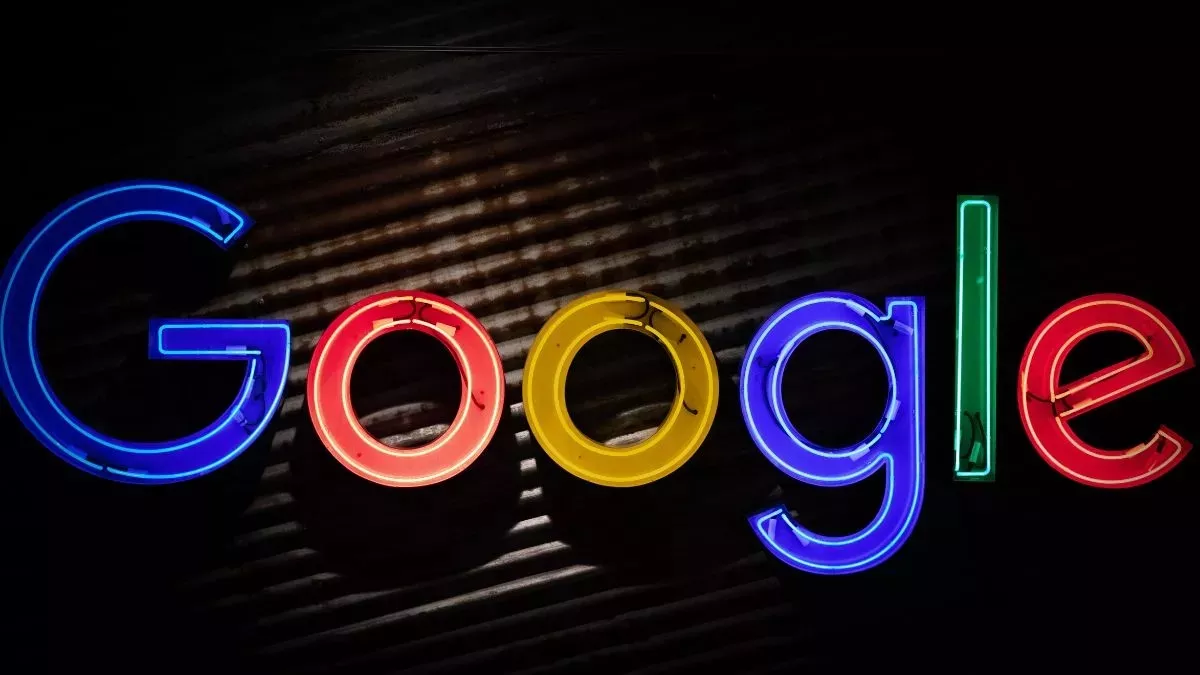
नई दिल्ली, टेक डेस्क। Google Messages के आ जाने के बाद एंड्रॉयड यूजर्स को SMS में भी कई अच्छे फीचर्स मिल रहे हैं। बड़ी बात यह है कि Google इन फीचर्स से WhatsApp को भी चुनौती दे रहा है। गूगल अपने मैसेज ऐप में यूजर्स को एसएमएस भेजने और पाने के साथ शेड्यूल करने की भी सुविधा देता है।
आपके साथ भी ऐसा कई बार होता होगा कि आप किसी को मैसेज भेजने के लिए बना तो लेते हैं, लेकिन उचित समय न होने या किसी और कारण से आप उसे वो मैसेज भेजते नहीं है। इस कारण आप उस मैसेज को ड्राफ्ट में ही रख देते हैं। अगले दिन आप किसी काम में इतने अधिक व्यस्त हो जाते हैं कि आप वो मैसेज भेजना ही भूल जाते हैं। लेकिन अब चिंता की बात नहीं। गूगल अब यूजर्स को एसएमएस शेड्यूल करने की भी सुविधा देता है।
.jpg)
कैसे शेड्यूल होता है एसएमएस
गूगल मैसेज ऐप में मैसेज शेड्यूलिंग फीचर मिलता है। आपको मैसेज में ड्राफ्ट में रखने की जरूरत नहीं है। इस फीचर से आप मैसेज को बनाने के बाद उचित समय अनुसार शेड्यूल कर सकते हैं। मैसेज शेड्यूल करने के बाद उस कांटैक्ट को शेड्यूल किए गए समय अनुसार मैसेज प्राप्त हो जाएगा। यहां ये भी बता दें कि शेड्यूल करने के बाद मैसेज आपके फोन से तभी भेजा जाएगा, जब आपका फोन मोबाइल डेटा या वाई-फाई से कनेक्ट होगा। यदि शेड्यूल करने के बाद आपने डेटा और वाई-फाई दोनों बंद कर दिया तब मैसेज भी नहीं जाएगा और वो फोन में ही रुका रहेगा।
.jpg)
Google Messages में कैसे शेड्यूल करें SMS
- सबसे पहले आपको अपने एंड्रॉयड स्मार्टफोन में Google Messages ऐप खोलना है।
- अब आपको अपने जिस कॉन्टैक्ट को मैसेज भेजना है, उसे सिलेक्ट कर कर मैसेज टाइप करें।
मैसेज टाइप करने के बाद अगर आप Send बटन पर टैप करेंगे तो मैसेज चला जाएगा लेकिन आपको उसी send बटन पर टैप कर होल्ड करना है।
- इसके बाद स्क्रीन पर आपके सामने मैसेज शेड्यूलिंग का विकल्प खुल जाएगा।
- यहां आपके सामने 3 अलग अलग समय मिलेंगे, जैसे - सुबह 8 बजे, दोपहर 1 बजे और शाम 6 बजे। आप इन तीनों में से किसी भी समय को जैसे ही सेलेक्ट करेंगे तो वो उस समय के लिए सेट हो जाएगा। इसके बाद आपको Send बटन पर टैप करना है, जैसे आप सामान्य रूप से करते हैं।
- अगर दिये गए स्लॉट में से आपको कोई भी पसंद नहीं आता तो यहां आप पसंदीदा समय को स्लॉट के नीचे दिए गए Select Date & Time पर टैप करके सेट कर सकते हैं।
- फिर आपको Next पर क्लिक करना है।
- इसके बाद आपको कन्फर्म करके Save पर टैप करना है।
- इन सबके बाद अंत में आपको Send बटन पर टैप करना है, जिसके बाद आपका मैसेज शेड्यूल हो जाएगा। आपको शेड्यूल हुआ मैसेज दिखेगा भी।
- शेड्यूल टाइम के अनुसार ही उस कांटैक्ट को मैसेज अपने आप चला जाएगा।
ये भी पढ़ें-

कमेंट्स
सभी कमेंट्स (0)
बातचीत में शामिल हों
कृपया धैर्य रखें।